
Bagaimana cara memperbaiki kesalahan ‘Tidak Ada Rute’ pada Discord?
Memperbaiki kesalahan No Route Discord bukanlah masalah besar dan dapat dicapai dalam beberapa menit. Selain itu, jika Anda cukup beruntung, restart seluruh sistem yang sederhana (komputer serta router/modem) akan menyelesaikan masalah.
Untuk memberi Anda intinya, kebanyakan dari kita diberikan alamat IP dinamis oleh penyedia layanan Internet (ISP) kami karena hemat biaya. Meskipun IP dinamis lebih aman dan memiliki biaya perawatan yang rendah, IP dinamis juga kurang stabil dan terus berubah setiap saat. Sifat IP dinamis yang berfluktuasi ini dapat mengganggu aliran informasi dan akhirnya memicu sejumlah masalah. Cukup me-restart router Anda (cabut kabel daya dan pasang kembali setelah menunggu beberapa detik) akan membantunya menyelesaikan satu alamat IP dan dapat menyelesaikan kesalahan tanpa rute Discord. Saat Anda melakukannya, lakukan juga restart komputer.
Anda juga dapat mencoba menghubungkan ke jaringan internet lain atau ke hotspot seluler Anda untuk menghilangkan kesalahan ‘Tidak Ada Rute’.
Jika trik di atas tidak membantu Anda terhubung ke saluran suara, sekarang saatnya mencoba beberapa solusi yang lebih permanen.
Metode 1: Nonaktifkan Program Antivirus & VPN pihak ketiga
Pertama, pastikan program antivirus Anda atau Windows defender itu sendiri tidak memblokir koneksi Discord. Fitur keamanan web real-time pada aplikasi antivirus pihak ketiga diketahui terlalu protektif dan memblokir konten yang sebenarnya tidak berbahaya. Dari tidak memuat situs web tertentu hingga melarang aplikasi lain mengirimkan data, sebagian besar kebijakan pemblokiran AV tetap menjadi misteri.
Untuk menonaktifkan sementara program keamanan Anda & pembela Windows juga (Cara Menonaktifkan Firewall Windows 10) dan periksa apakah kesalahan rute tidak teratasi. Jika memang demikian, tambahkan Discord ke pengecualian/daftar putih program (prosedurnya unik untuk masing-masing) atau beralih ke perangkat lunak keamanan lain. Untuk memasukkan Discord ke daftar putih dari Windows Firewall:
- Luncurkan Pengaturan dengan menggunakan kombinasi hotkey tombol Windows + I dan klik Perbarui & Keamanan .
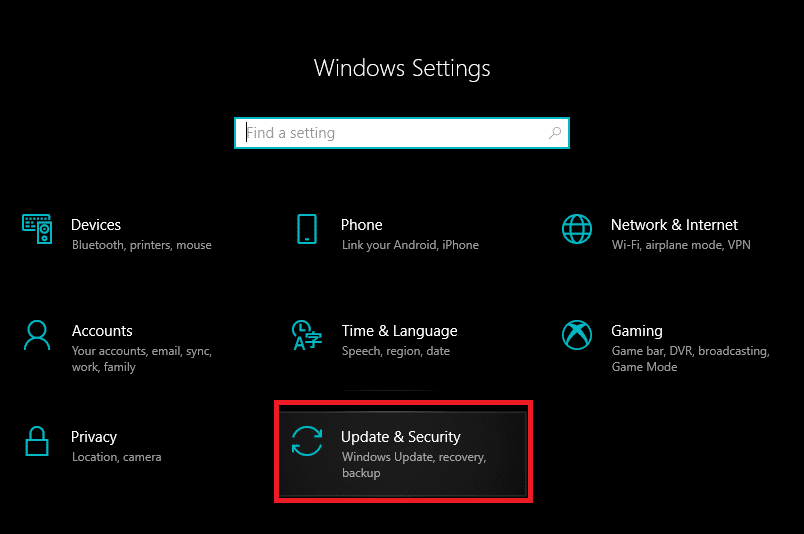
- Menggunakan menu navigasi kiri, pindah ke halaman Windows Security dan klik tombol Open Windows Security .

- Di jendela berikut, klik Perlindungan firewall & jaringan.

- Klik tautan Izinkan aplikasi melalui firewall .

- Pertama, klik Ubah Pengaturan di bagian atas.

- Selanjutnya, centang kotak di sebelah kiri Discord dan kotak di bawah Pribadi .

- Jika Discord bukan salah satu program yang terdaftar, klik Allow another app… diikuti dengan klik tombol Browse dan temukan Discord . Setelah ditemukan, klik Tambahkan.

Demikian pula, bukan rahasia lagi bahwa Discord tidak cocok dengan program VPN, terutama yang tanpa teknologi User Datagram Protocol (UDP). Lakukan pencarian Google cepat untuk memeriksa apakah VPN Anda menggunakan atau mendukung UDP dan jika tidak, nonaktifkan layanan saat menggunakan Discord. Beberapa layanan VPN yang memanfaatkan UDP adalah NordVPN, OpenVPN, dll.
Metode 2: Ganti server DNS Anda
Perselisihan mungkin gagal bergabung dengan server suara jika Anda menggunakan jaringan kantor atau sekolah, dan Perselisihan, bersama dengan aplikasi komunikasi lainnya, telah diblokir oleh administrator jaringan. Hal ini biasanya dilakukan untuk mengamankan jaringan, dan meskipun hal ini tidak mungkin terjadi, satu-satunya cara untuk menyiasatinya adalah meminta admin untuk melonggarkan kebijakan pemblokiran.
Anda juga dapat mencoba menjelajahi internet melalui server DNS yang berbeda, tetapi Anda mungkin akan mengalami beberapa masalah jika ketahuan.
- Luncurkan Pengaturan Windows dan klik Jaringan dan Internet .

- Di bawah Pengaturan Jaringan Lanjutan di panel kanan, klik Ubah opsi adaptor .

jendela Network Connections berikut , klik kanan pada jaringan Anda saat ini dan pilih Properties dari menu pilihan berikutnya.

- Pilih Internet Protocol Version 4 (TCP/IPv4) di bagian ‘Koneksi ini menggunakan item berikut:’ dan klik tombol Properties yang membuka kunci.

- Klik tombol radio di sebelah Gunakan alamat server DNS berikut : dan masukkan nilai berikut untuk menggunakan server DNS Google.
Server DNS pilihan: 8.8.8.8
Server DNS Alternatif: 8.8.4.4

- Tekan OK untuk menyimpan pengaturan Server DNS baru dan melakukan restart komputer. Anda sekarang seharusnya dapat terhubung ke server suara Discord apa pun tanpa menemui kesalahan rute.
Metode 3: Ubah wilayah server
Kesalahan koneksi suara cukup umum terjadi ketika pengguna mencoba menyambung ke saluran suara yang dihosting dari wilayah lain atau benua yang berbeda sama sekali. Untuk mengatasinya, Anda dapat meminta pemilik server untuk mengubah wilayah server atau memintanya untuk memberi Anda otorisasi yang diperlukan dan mengubah sendiri wilayah tersebut.
- Seperti yang sudah jelas, mulailah dengan meluncurkan aplikasi Discord dan klik kesalahan menghadap ke bawah di sebelah nama server Anda. Pilih Pengaturan Server dari daftar drop-down.

- Pada halaman Ikhtisar server , klik tombol Ubah di sebelah wilayah server Anda saat ini.

- Klik pada wilayah server yang berbeda di jendela berikut untuk beralih ke wilayah tersebut.

- Saat mengubah wilayah server Anda, Anda akan menerima pop-up di bagian bawah jendela perselisihan yang memberi tahu Anda tentang perubahan yang belum disimpan. Klik Simpan Perubahan untuk menyelesaikan.

Metode 4: Nonaktifkan fitur Kualitas Layanan Perselisihan
Discord menyertakan fitur kualitas layanan yang menginstruksikan router/modem Anda bahwa data yang dikirim oleh aplikasi adalah prioritas tinggi. Ini membantu aplikasi meningkatkan kualitas saluran suara dan kinerja keseluruhan; namun, fitur ini cukup buggy dan diketahui memicu sejumlah masalah, termasuk tidak dapat mendengar orang lain dan tidak ada kesalahan rute. Jadi pertimbangkan untuk menonaktifkan fitur QoS jika muncul kesalahan seperti itu.
- Klik ikon roda gigi di sebelah nama pengguna Discord Anda untuk mengakses Pengaturan Pengguna .
![]()
- Di bawah Pengaturan Aplikasi, klik Suara & Video .
- Gulir ke bawah pada panel kanan dan matikan opsi ‘Enable Quality of Service High Packet Priority’ di bawah Quality of Service.

Metode 5: Tetapkan alamat IP baru dan setel ulang Pengaturan DNS
Seperti disebutkan sebelumnya, restart seluruh sistem adalah cara yang terkenal untuk memperbaiki kesalahan tanpa rute. Meskipun tampaknya tidak berhasil untuk semua orang. Pengguna yang tidak beruntung dapat secara manual mencoba mengatur alamat IP baru dan mengatur ulang pengaturan DNS yang ada dengan menjalankan beberapa perintah di command prompt.
- Tekan tombol Windows + R untuk meluncurkan kotak perintah Jalankan, ketik cmd di kotak teks, dan tekan ctrl + shift + enter untuk meluncurkan Command Prompt sebagai Administrator.

Catatan: Anda akan menerima pop-up kontrol akun pengguna yang menanyakan apakah Command Prompt harus diizinkan untuk melakukan perubahan pada perangkat. Klik Ya untuk memberikan izin yang diperlukan.
- Setelah jendela Command Prompt terbuka, ketik perintah di bawah dengan hati-hati dan tekan enter untuk menjalankannya.
ipconfig /rilis
Catatan: Perintah di atas melepaskan alamat IP yang secara otomatis diberikan kepada Anda oleh server DHCP.
- Selanjutnya, saatnya menghapus cache DNS yang ada sebelum mengatur alamat IP baru. Untuk melakukan ini, jalankan perintah berikut-
ipconfig /flushdns


- Terakhir, karena kami merilis alamat IP sebelumnya, kami perlu menetapkan yang baru.
- Jalankan perintah di bawah ini dan tutup jendela Command Prompt setelah dijalankan.
ipconfig / perbarui
- Nyalakan ulang komputer Anda dan periksa apakah kesalahan rute tidak berlanjut.
Direkomendasikan:
- Memperbaiki Red Screen of Death Error (RSOD) pada Windows 10
- Bagaimana cara membebaskan RAM di komputer Windows 10 Anda?
- Perbaiki Tidak Dapat Mendengar Orang di Discord
Salah satu dari lima metode yang tercantum di atas seharusnya menyelesaikan kesalahan Discord No Route dan membantu Anda terhubung ke saluran suara yang bermasalah. Namun, jika tidak ada yang berhasil, Anda dapat menghubungi tim dukungan Discord untuk bantuan lebih lanjut – Kirim permintaan. Gunakan versi web Discord sementara tim mereka menghubungi Anda kembali dengan solusi resmi.